【服务器】J1900工控机+NEXTCLOUD组建个人NAS(实体机)
此文章发布于2022-09-30 20:21:00,最后更新于2023-12-10 19:24:15,已经761天没有更新,部分信息可能已经过时或失效,请自行甄别内容有效性,失效内容欢迎留言反馈。
AI摘要:
文章描述了作者在两台J1900服务器上的系统安装与配置过程。在第一台服务器上,作者使用CentOS7进行安装,并连接网络、安装配置宝塔、进行内网穿透、挂载硬盘、安装NextCloud等。在第二台服务器上,作者进行了Windows系统环境部署,安装了宝塔Windows版,配置了NextCloud安装和SMB文件共享。详细步骤包括安装操作系统、连接网络、安装宝塔、配置内网穿透、挂载硬盘、安装NextCloud等。文章还提到了解决一些常见问题的方法,如解决nginx缺少库文件的问题和处理NextCloud反向代理告警的方法。整体而言,文章涵盖了服务器搭建的多个方面,适合有一定Linux和服务器管理经验的读者。
J1900服务器1(位于家中)
系统安装与配置
安装CentOS7
- 下载CentOS7.9(2009)镜像,用Win32 Disk Imager写入u盘制作为启动盘。
- 进入PE系统将用作系统盘的32G mSata SSD清除所有分区。
- 用制作的启动盘引导启动进入CentOS安装程序,按照图形化引导界面完成安装即可。本例中软件选择了最小安装。
连接网络
- 用网线连接机器和路由器,默认是未联网状态,对外ping不通。
编辑网络配置文件,本例中为ifcfg-enp2s0
cd /etc/sysconfig/network-scripts/ vi ifcfg-enp2s0将最后一行ONBOOT=no改为ONBOOT=yes
- 保存退出后输入
service network restart重启网络服务即能开启网络服务。(本例所安装镜像已含自动选源插件,无需换源。)
安装并配置宝塔
- 首先安装wget
yum -y install wget - 安装宝塔
yum install -y wget && wget -O install.sh http://download.bt.cn/install/install_6.0.sh && bash install.sh - 安装完成后局域网登入完成后续配置即可,运行环境按照阿里云配置安装nginx 1.22.0,mariadb 10.2,php7.4,ftpd 1.0。
配置内网穿透
在本地机器新建/root/frp文件夹,上传frp_0.44.0_linux_amd64.tar.gz并解压,配置frpc.ini,本例内容如下:
[common] server_addr = *** server_port = *** authentication_method = token authenticate_new_work_conns = true token_1 = *** [ZLY_BT_Wenzhou] type = tcp local_ip = 127.0.0.1 local_port = 8888 remote_port = ***安装或更新systemd
yum install systemd
使用文本编辑器创建并编辑 frpc.service 文件$ vi /etc/systemd/system/frpc.service
写入如下内容:[Unit] # 服务名称,可自定义 Description = frpc After = network.target syslog.target Wants = network.target [Service] Type = simple # 启动frps的命令,需修改为您的frpc的安装路径 ExecStart = /root/frp/frpc -c /root/frp/frpc.ini [Install] WantedBy = multi-user.target相关管理命令
#配置开机自启 systemctl enable frpc # 启动frp systemctl start frpc # 停止frp systemctl stop frpc # 重启frp systemctl restart frpc # 查看frp状态 systemctl status frpc- 在宝塔后台php项目添加用以打开内网面板的网站(无需数据库),申请Let's Encrypt ssl证书并开启强制https。
- 添加对127.0.0.1相应端口的反向代理即可公网访问。
挂载硬盘
首先查看挂载情况
[root@192 ~]# df -TH 文件系统 类型 容量 已用 可用 已用% 挂载点 devtmpfs devtmpfs 2.0G 0 2.0G 0% /dev tmpfs tmpfs 2.0G 17k 2.0G 1% /dev/shm tmpfs tmpfs 2.0G 18M 2.0G 1% /run tmpfs tmpfs 2.0G 0 2.0G 0% /sys/fs/cgroup /dev/mapper/centos-root xfs 28G 9.3G 19G 34% / /dev/sdb2 xfs 1.1G 151M 913M 15% /boot /dev/sdb1 vfat 210M 12M 198M 6% /boot/efi tmpfs tmpfs 386M 0 386M 0% /run/user/0查看硬盘状况
[root@192 ~]# fdisk -l WARNING: fdisk GPT support is currently new, and therefore in an experimental phase. Use at your own discretion. 磁盘 /dev/sda:4000.8 GB, 4000787030016 字节,7814037168 个扇区 Units = 扇区 of 1 * 512 = 512 bytes 扇区大小(逻辑/物理):512 字节 / 4096 字节 I/O 大小(最小/最佳):4096 字节 / 4096 字节 磁盘标签类型:gpt Disk identifier: 44381071-C79F-41B2-8978-8F85FA08DB31 # Start End Size Type Name 1 2048 7814035455 3.7T Microsoft basic Basic data partition WARNING: fdisk GPT support is currently new, and therefore in an experimental phase. Use at your own discretion. 磁盘 /dev/sdb:32.0 GB, 32017047552 字节,62533296 个扇区 Units = 扇区 of 1 * 512 = 512 bytes 扇区大小(逻辑/物理):512 字节 / 512 字节 I/O 大小(最小/最佳):512 字节 / 512 字节 磁盘标签类型:gpt Disk identifier: AD4CFD6D-BCF5-4D99-91A4-51E8E71095E2 # Start End Size Type Name 1 2048 411647 200M EFI System EFI System Partition 2 411648 2508799 1G Microsoft basic 3 2508800 62531583 28.6G Linux LVM 磁盘 /dev/mapper/centos-root:27.5 GB, 27523022848 字节,53755904 个扇区 Units = 扇区 of 1 * 512 = 512 bytes 扇区大小(逻辑/物理):512 字节 / 512 字节 I/O 大小(最小/最佳):512 字节 / 512 字节 磁盘 /dev/mapper/centos-swap:3204 MB, 3204448256 字节,6258688 个扇区 Units = 扇区 of 1 * 512 = 512 bytes 扇区大小(逻辑/物理):512 字节 / 512 字节 I/O 大小(最小/最佳):512 字节 / 512 字节- 执行挂载操作
从上述回显信息看到4T硬盘中已经有一个分区,先进行删除。
[root@192 ~]# fdisk /dev/sda WARNING: fdisk GPT support is currently new, and therefore in an experimental phase. Use at your own discretion. 欢迎使用 fdisk (util-linux 2.23.2)。 更改将停留在内存中,直到您决定将更改写入磁盘。 使用写入命令前请三思。 命令(输入 m 获取帮助):d 已选择分区 1 分区 1 已删除 命令(输入 m 获取帮助):w The partition table has been altered! Calling ioctl() to re-read partition table. 正在同步磁盘。 [root@192 ~]# fdisk -l WARNING: fdisk GPT support is currently new, and therefore in an experimental phase. Use at your own discretion. 磁盘 /dev/sda:4000.8 GB, 4000787030016 字节,7814037168 个扇区 Units = 扇区 of 1 * 512 = 512 bytes 扇区大小(逻辑/物理):512 字节 / 4096 字节 I/O 大小(最小/最佳):4096 字节 / 4096 字节 磁盘标签类型:gpt Disk identifier: 44381071-C79F-41B2-8978-8F85FA08DB31 # Start End Size Type Name WARNING: fdisk GPT support is currently new, and therefore in an experimental phase. Use at your own discretion. 磁盘 /dev/sdb:32.0 GB, 32017047552 字节,62533296 个扇区 Units = 扇区 of 1 * 512 = 512 bytes 扇区大小(逻辑/物理):512 字节 / 512 字节 I/O 大小(最小/最佳):512 字节 / 512 字节 磁盘标签类型:gpt Disk identifier: AD4CFD6D-BCF5-4D99-91A4-51E8E71095E2 # Start End Size Type Name 1 2048 411647 200M EFI System EFI System Partition 2 411648 2508799 1G Microsoft basic 3 2508800 62531583 28.6G Linux LVM 磁盘 /dev/mapper/centos-root:27.5 GB, 27523022848 字节,53755904 个扇区 Units = 扇区 of 1 * 512 = 512 bytes 扇区大小(逻辑/物理):512 字节 / 512 字节 I/O 大小(最小/最佳):512 字节 / 512 字节 磁盘 /dev/mapper/centos-swap:3204 MB, 3204448256 字节,6258688 个扇区 Units = 扇区 of 1 * 512 = 512 bytes 扇区大小(逻辑/物理):512 字节 / 512 字节 I/O 大小(最小/最佳):512 字节 / 512 字节新建分区
[root@192 ~]# fdisk /dev/sda WARNING: fdisk GPT support is currently new, and therefore in an experimental phase. Use at your own discretion. 欢迎使用 fdisk (util-linux 2.23.2)。 更改将停留在内存中,直到您决定将更改写入磁盘。 使用写入命令前请三思。 命令(输入 m 获取帮助):n 分区号 (1-128,默认 1): 第一个扇区 (34-7814037134,默认 2048): Last sector, +sectors or +size{K,M,G,T,P} (2048-7814037134,默认 7814037134): 已创建分区 1 命令(输入 m 获取帮助):w The partition table has been altered! Calling ioctl() to re-read partition table. 正在同步磁盘。 [root@192 ~]# fdisk -l WARNING: fdisk GPT support is currently new, and therefore in an experimental phase. Use at your own discretion. 磁盘 /dev/sda:4000.8 GB, 4000787030016 字节,7814037168 个扇区 Units = 扇区 of 1 * 512 = 512 bytes 扇区大小(逻辑/物理):512 字节 / 4096 字节 I/O 大小(最小/最佳):4096 字节 / 4096 字节 磁盘标签类型:gpt Disk identifier: 44381071-C79F-41B2-8978-8F85FA08DB31 # Start End Size Type Name 1 2048 7814037134 3.7T Linux filesyste WARNING: fdisk GPT support is currently new, and therefore in an experimental phase. Use at your own discretion. 磁盘 /dev/sdb:32.0 GB, 32017047552 字节,62533296 个扇区 Units = 扇区 of 1 * 512 = 512 bytes 扇区大小(逻辑/物理):512 字节 / 512 字节 I/O 大小(最小/最佳):512 字节 / 512 字节 磁盘标签类型:gpt Disk identifier: AD4CFD6D-BCF5-4D99-91A4-51E8E71095E2 # Start End Size Type Name 1 2048 411647 200M EFI System EFI System Partition 2 411648 2508799 1G Microsoft basic 3 2508800 62531583 28.6G Linux LVM 磁盘 /dev/mapper/centos-root:27.5 GB, 27523022848 字节,53755904 个扇区 Units = 扇区 of 1 * 512 = 512 bytes 扇区大小(逻辑/物理):512 字节 / 512 字节 I/O 大小(最小/最佳):512 字节 / 512 字节 磁盘 /dev/mapper/centos-swap:3204 MB, 3204448256 字节,6258688 个扇区 Units = 扇区 of 1 * 512 = 512 bytes 扇区大小(逻辑/物理):512 字节 / 512 字节 I/O 大小(最小/最佳):512 字节 / 512 字节- 执行partprobe,将新的分区表变更同步至操作系统。
格式化并挂载(提前建立好挂载路径/data/wdp4t)
[root@192 ~]# mkfs -t ext4 /dev/sda mke2fs 1.42.9 (28-Dec-2013) /dev/sda is entire device, not just one partition! 无论如何也要继续? (y,n) y 文件系统标签= OS type: Linux 块大小=4096 (log=2) 分块大小=4096 (log=2) Stride=0 blocks, Stripe width=0 blocks 244195328 inodes, 976754646 blocks 48837732 blocks (5.00%) reserved for the super user 第一个数据块=0 Maximum filesystem blocks=3124756480 29809 block groups 32768 blocks per group, 32768 fragments per group 8192 inodes per group Superblock backups stored on blocks: 32768, 98304, 163840, 229376, 294912, 819200, 884736, 1605632, 2654208, 4096000, 7962624, 11239424, 20480000, 23887872, 71663616, 78675968, 102400000, 214990848, 512000000, 550731776, 644972544 Allocating group tables: 完成 正在写入inode表: 完成 Creating journal (32768 blocks): 完成 Writing superblocks and filesystem accounting information: 完成 [root@192 ~]# mount /dev/sda /data/wdp4t [root@192 ~]# df -TH 文件系统 类型 容量 已用 可用 已用% 挂载点 devtmpfs devtmpfs 2.0G 0 2.0G 0% /dev tmpfs tmpfs 2.0G 17k 2.0G 1% /dev/shm tmpfs tmpfs 2.0G 18M 2.0G 1% /run tmpfs tmpfs 2.0G 0 2.0G 0% /sys/fs/cgroup /dev/mapper/centos-root xfs 28G 9.3G 19G 34% / /dev/sdb2 xfs 1.1G 151M 913M 15% /boot /dev/sdb1 vfat 210M 12M 198M 6% /boot/efi tmpfs tmpfs 386M 0 386M 0% /run/user/0 /dev/sda ext4 4.0T 93M 3.8T 1% /data/wdp4t通过UUID设置开机自动挂载
首先查询UUID[root@192 ~]# blkid /dev/sda /dev/sda: UUID="0f0d5d69-f131-4e0e-93ea-93e5b0d66ca4" TYPE="ext4"编辑/etc/fstab,在末尾增加一行:
UUID=0f0d5d69-f131-4e0e-93ea-93e5b0d66ca4 /data/wdp4t ext4 defaults 1 1保存重启即可
安装NextCloud
- 在本地面板添加网站192.169.0.110(本地ip,需要数据库)和公网访问域名
- 解决/www/server/nginx/sbin/nginx: error while loading shared libraries: libluajit-5.1.so.2: cannot open shared object file: No such file or directory报错:
ln -s /usr/local/lib/libluajit-5.1.so.2 /lib64 - 按照NextCloud安装流程安装配置完成。(本地直连在线下载慢会导致解压错误,可下载离线包手动上传以解决)
在frpc.ini添加80端口的对应穿透以实现公网访问,本例如下:
[ZLY_NAS_Wenzhou] type = tcp local_ip = 127.0.0.1 local_port = 80 remote_port = ***- 解决本例使用反向代理后出现的新告警
你正通过安全连接访问你的实例,然而你的实例正生成不安全的 URL。这很可能意味着你位于反向代理的后面,覆盖的配置变量没有正确设置。可以阅读 有关此问题的文档页 ↗
在config.php中添加
'overwriteprotocol' => 'https',"Strict-Transport-Security" HTTP 头未设为至少 "15552000" 秒。为了提高安全性,建议启用 HSTS,参考步骤见 安全小贴士 ↗
在内网站点配置中root行以下添加
add_header Strict-Transport-Security "max-age=63072000;";
J1900服务器2(位于学校身边)
系统环境部署
- 系统环境部署为windows10 LTSB2016轻度精简版,后升级为LTSC2019(此版本开始才支持网盘虚拟文件)
- 在B盘安装了宝塔windows版(忽略系统版本警告)
NextCloud安装
- 下载并安装了NextCloud Windows客户端,将其连接到家中搭建的NextCloud服务端,可以实现文件异地备份。
SMB文件共享
- 在程序和功能中开启SMB直通功能,便可对身边局域网中的设备进行文件共享。
本站所有原创文章版权所有,禁止转载,欢迎转发文章链接,参考请标明出处并连接到本站相应页面。所有注明的转载内容版权归原作者所有,如不慎侵权请原作者联系本站删除。
 知无所待
知无所待 微信
微信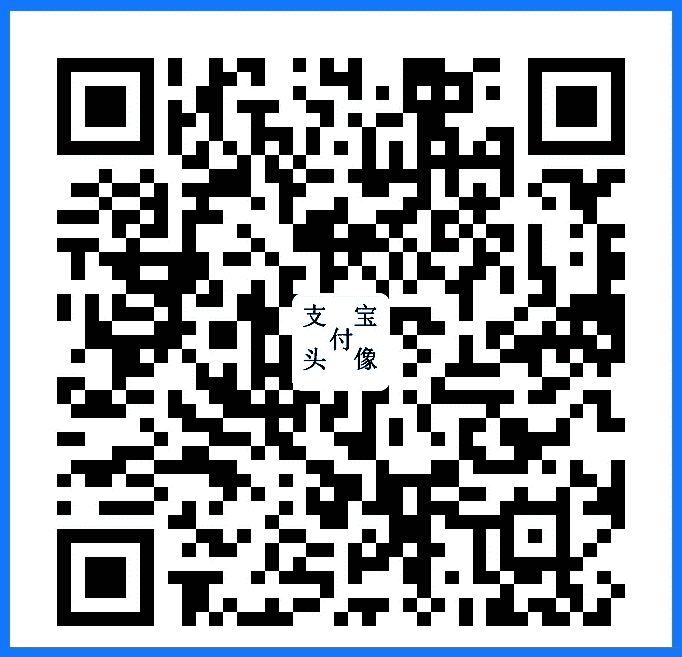 支付宝
支付宝